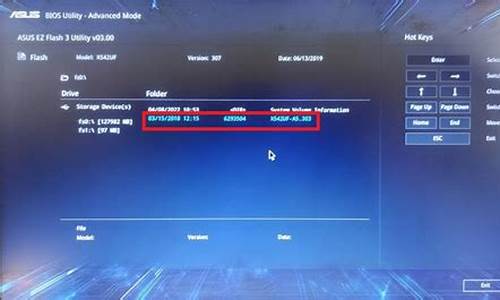您现在的位置是: 首页 > 驱动程序 驱动程序
电脑win7系统还原步骤_电脑win7系统还原步骤_1
ysladmin 2024-07-02 人已围观
简介电脑win7系统还原步骤_电脑win7系统还原步骤 随着科技的发展,电脑win7系统还原步骤的今日更新也在不断地推陈出新。今天,我将为大家详细介绍它的今日更新,让我们一起
随着科技的发展,电脑win7系统还原步骤的今日更新也在不断地推陈出新。今天,我将为大家详细介绍它的今日更新,让我们一起了解它的最新技术。
1.电脑如何刷机恢复出厂设置win7
2.win7怎么把系统恢复到出厂一样
3.安装WIN7系统的华硕笔记本系统怎么恢复出厂设置?

电脑如何刷机恢复出厂设置win7
在开启系统的同时,多次按F8进入Windows7的高级启动选项,选择修复计算机-系统还原就可以恢复系统出厂设置;也可以在运行中输入sysprep命令,双击sysprep.exe,在系统清理操作中选择进入系统全新体验(OOBE),等待系统重启即可。以下是详细介绍:
Windows7旗舰版怎么恢复出厂设置
1、在电脑开机的过程中;多次按下F8,进入Windows7的高级启动选项,选择修复计算机;
2、进入恢复选项后选择系统还原,接着选择还原我的计算机,即可恢复出厂设置;
3、也可以在开机状态按Win+R打开运行窗口,输入sysprep命令后按回车打开服务窗口即可看到C:WindowsSystem32sysprep文件夹,双击其中的sysprep.exe;
4、在随后出现的窗口中,单击系统清理操作下拉列表框,选择进入系统全新体验(OOBE),同时选中下方的通用复选框,再选择关机选项为重新启动,单击确定按钮即可;
5、完成之后电脑会对系统进行重置并重新启动。
win7怎么恢复出厂设置?详细方法分析
windows7电脑恢复出厂设置方法一
按下开机键,启动计算机;
按F8,进入Windows7的高级启动选项;
选择“修复计算机”。
如果有管理员密码,需要输入;如果没有设置密码,直接“确定”即可;
进入系统恢复选项后,选择“Dell DataSafe 还原和紧急备份”;
然后“选择其他系统备份和更多选项”,点击“下一步”。
选择“还原我的计算机”,点击“下一步”。
选择正确的出厂映像后,点击“下一步”就可以开始恢复系统到出厂状态。
windows7电脑恢复出厂设置方法二
1、进入 电脑桌 面,在键盘上按“Win+R”打开“运行”窗口,输入“sysprep”命令后按回车打开服务窗口即可看到C:WindowsSystem32sysprep文件夹,双击其中的sysprep.exe;
2、在出现的窗口,单击“系统清理操作”下拉列表框,选择“进入系统全新体验(OOBE)”,同时选中下方的“通用”复选框,再选择“关机选项”为“重新启动”,单击“确定”按钮即可;
3、完成之后电脑会对系统进行重置并重新启动
windows7电脑恢复出厂设置方法三
1、如果出厂的时候安装了一键还原,开机后点一键还原,然后按照提示操作,(注意,一键还原后,安装的软件会消失,桌面上的文件会被删除)
2、如果没有一键还原只能通过重新做系统来恢复了。
3、BIOS是可以恢复出厂设置的方法如下:
(1)将电脑关机然后开机或者直接点击重启,然后按住"DELETE"键,这时,电脑会自动进入到BIOS
(2)电脑屏幕上会显示两个选项。其中一个选项是“Load Fail-Safe Defaults”选项(系统预设的稳定参数)。再一个选项是“Load Optimized Defaults”(系统预设的最佳参数)。
(3)选择“Load Optimized Defaults”选项:用方向键选中该选项,然后点击回车确定,这时系统会出现提示,点Y键,再次回车确定。
(4)最后别忘了保存之前的设置:点“Save&exit step”或者按F10。
附上重装系统的步骤:
首先要有光驱或USB插口,用系统安装光盘或U盘装机盘来重做系统。
要用光盘或U盘启动得先确认光盘或U盘启动功能开了没有,方法如下:
设置光驱为第一启动
1、开机或重启电脑,按Del(也有可能是其它键,根据主板不同在刚开机时的界面会有提示)键进入BIOS(错过了可重来,有的 笔记本电脑 是按F2进入BIOS)。
2、使用方向键选中AdvancedBIOS Features,回车。
3、进入BIOS设置界面后,用方向键选中First Boot Device或(1st Boot Device),回车。
4、再用方向键选中CDROM或USB-HDD,回车。
5、按F10,再按“Y”,回车(也可按左上角的ESC键返回BIOS首页,再使用方向键选中Save &Exit Setup,回车,再按“Y”,回车)。
6、把光盘放进光驱里或将U盘插入电脑USB插口,重启电脑,电脑会自动从光驱或U盘启动,进入光盘或U盘界面,直接用键盘或鼠标选择第一项,安装系统到C盘,然后确认就行了。之后的操作会自动完成。
win7怎么把系统恢复到出厂一样
预装win7系统的华硕电脑可以通过以下步骤按下F9键还原 Windows 7 操作系统。具体步骤如下:
1、开机后在 ASUS 的 logo 显示画面重复按 " F9 ";
2. 按 " NEXT ( 下一步 ) " 进入还原画面;
3. 确认预计还原的扇区, 按 " NEXT ( 下一步 ) ";( 提醒: 进行还原前请务必先备份好您的数据至外接储存装置或云端空间,请不要只将文件备份到其他磁盘 )
4. 勾选 " I accept ( 我同意 ) ", 点选 " NEXT ( 下一步 ) ";( 注意 : 系统还原进行时,依照型号和硬件规格的差异会需要一点时间, 此时请不要操作计算机或中断电源以免造成还原失败 )
5.点选 " YES ( 确认 ) ", 开始还原程序。
使用者可依据以上步骤将所购买的预装了windows 7操作系统的机器还原成原厂默认值。( 提醒: 进行还原前请务必先备份好您的数据至外接储存装置或云端空间,请不要只将文件备份到其他磁盘 )
安装WIN7系统的华硕笔记本系统怎么恢复出厂设置?
win7把系统恢复到出厂设置有如下步骤:1、按下电脑的开机键,启动计算机,然后迅速按键盘上的F8按键。
2、在操作完第一步之后出现的如下界面中选择“修复计算机”并按enter键。
3、在完成第二步之后出现的界面中选择键盘输入方法,待机下一步,如下图。
4、如果有管理员密码,需要输入再点确定;如果没有设置密码,直接“确定”即可。
5、在完成第四步之后进入的系统恢复选项中,选择“系统还原”。
6、在完成第五步之后进入的还原系统文件和设置界面,点击“下一步”。
7、在完成第六步之后进入的确认还原点界面,点击“下一步”。在弹出确认对话框中点击“是”。
8、在完成第七步之后出现的界面中选择正确的出厂映像后(类型为安装),点击“下一步“。
9、在完成第八步出现的界面中点击“重新启动”按钮,重启电脑即可把电脑恢复出厂设置。
预装了windows 7操作系统的华硕笔记本可以通过以下步骤按下F9键还原。具体步骤如下:
1、开机后在?ASUS?的?logo?显示画面重复按压?"?F9?";
2.?按?"?NEXT?(?下一步?)?"?进入还原画面;
3.?确认预计还原的扇区,?按?"?NEXT?(?下一步?)?";
(?提醒:?进行还原前请务必先备份好您的数据至外接储存装置或云端空间,请不要只将文件备份到其他磁盘?)
4.?勾选?"?I?accept?(?我同意?)?",?点选?"?NEXT?(?下一步?)?";
(?注意?:?系统还原进行时,依照型号和硬件规格的差异会需要一点时间,?此时请不要操作计算机或中断电源以免造成还原失败?)
5.点选?"?YES?(?确认?)?",?开始还原程序。
使用者可依据以上步骤将所购买的预装了windows?7操作系统的机器还原成原厂默认值。
(?提醒:?进行还原前请务必先备份好您的数据至外接储存装置或云端空间,请不要只将文件备份到其他磁盘?)
好了,关于“电脑win7系统还原步骤”的话题就讲到这里了。希望大家能够对“电脑win7系统还原步骤”有更深入的了解,并且从我的回答中得到一些启示。